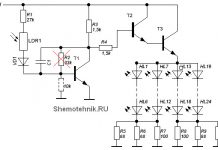Podrobne: oprava grafickej karty notebooku Asus svojpomocne od skutočného majstra pre stránku my.housecope.com.
Táto príručka bude hovoriť o zahrievaní čipov doma. Táto operácia často pomáha v prípadoch, keď sa prenosný počítač odmietne zapnúť alebo má iné vážne problémy s čipovou sadou alebo grafickou kartou.
Toto opatrenie slúži na diagnostiku poruchy konkrétneho čipu. Dočasne vám umožňuje obnoviť výkon čipu. Na vyriešenie problému je zvyčajne potrebné vymeniť samotný čip alebo celú dosku.
Problémy s prevádzkou čipovej sady (čipová súprava je jeden alebo dva veľké mikroobvody na základnej doske) sa prejavujú poruchou rôznych portov (USB, SATA atď.) a odmietnutím zapnutia prenosného počítača. Problémy s grafickou kartou sú zvyčajne sprevádzané chybami obrazu, chybami po inštalácii ovládačov z webovej stránky výrobcu videočipu a odmietnutím zapnutia prenosného počítača.
Podobné problémy sú veľmi bežné v prenosných počítačoch s chybnými grafickými kartami. Séria nVidia 8, ako aj s čipsetmi nVidia. Týka sa to predovšetkým čipsetu MCP67používané v notebookoch Acer Aspire 4220, 4520, 5220, 5520, 7220 a 7520.
Aký zmysel má zahrievanie? V skutočnosti je všetko celkom jednoduché. Príčinou poruchy čipov je často porušenie kontaktu medzi čipom a doskou. Keď sa čip zahreje na 220-250 stupňov, kontakty čipu so substrátom a substrátom so základnou doskou sa spájkujú. To vám umožní dočasne obnoviť výkon čipu. „Dočasne“ v tomto prípade veľmi závisí od konkrétneho prípadu. Môžu to byť buď dni a týždne, alebo mesiace a roky.
Táto príručka je určená pre tých, ktorých notebook už nefunguje a vo všeobecnosti nie je čo stratiť. Ak váš laptop funguje, potom je lepšie do neho nezasahovať a zavrieť túto príručku.
| Video (kliknutím prehráte). |
1) Najsprávnejším spôsobom je použitie spájkovacej stanice. Používajú sa hlavne v servisných strediskách. Tam môžete presne regulovať teplotu a prúdenie vzduchu. Takto vyzerajú:
Keďže spájkovacie stanice doma sú extrémne zriedkavé, budete musieť hľadať iné možnosti.
Užitočná vec, je lacná, môžete si ju kúpiť bez problémov. Čipsy môžete zahriať aj pomocou stavebného fénu. Hlavným problémom je regulácia teploty. Preto na zahriatie čipu musíte hľadať sušič vlasov s regulátorom teploty.
3) Ohrievanie triesok v klasickej rúre. Mimoriadne nebezpečný spôsob. Je lepšie túto metódu nepoužívať vôbec. Nebezpečenstvo spočíva v tom, že nie všetky komponenty dosky dobre znášajú vysoké teploty. Existuje tiež veľké riziko prehriatia dosky. V tomto prípade môže byť narušená nielen funkčnosť súčiastok dosky, ale môžu sa z nej aj zle prispájkovať a spadnúť. V týchto prípadoch ďalšia oprava nemá zmysel. Musíte si kúpiť novú dosku.
V tejto príručke zvážime vykurovanie čipu doma pomocou sušiča vlasov.
1) Stavba sušiča vlasov. Požiadavky naň sú nízke. Najdôležitejšou požiadavkou je možnosť plynule nastaviť teplotu výstupného vzduchu aspoň na 250 stupňov. Ide o to, že budeme musieť nastaviť výstupnú teplotu vzduchu na 220-250 stupňov. V sušičoch vlasov s krokovým nastavením sa často vyskytujú 2 hodnoty: 350 a 600 stupňov. Nevyhovujú nám. 350 stupňov je už na zahriatie veľa, nehovoriac o 600. Použil som tento fén:
2) Hliníková fólia. Často sa používa pri varení na pečenie v rúre.
3) Termálna pasta. Je potrebné namontovať chladiaci systém späť.Opätovné použitie starých tepelných rozhraní nie je povolené. Ak už bol chladiaci systém odstránený, pri jeho spätnej inštalácii je potrebné odstrániť starú tepelnú pastu a použiť novú. O tom, akú teplovodivú pastu si vziať, sa hovorí tu: Chladenie notebooku. Odporúčam termálne pasty od ThemalTake, Zalman, Noctua, ArcticCooling a ďalších ako Titan Nano Grease. KPT-8 musíte vziať originál v kovovej trubici. Často je sfalšovaný.
použil som Titan Nano Grease:
4) Sada skrutkovačov, utierok a rovných ramien.
Upozornenie: Zahrievanie čipu je zložitá a nebezpečná operácia. Vaše akcie môžu zmeniť stav prenosného počítača z „len sotva funguje“ na „nefunguje vôbec“. Navyše ďalšia oprava notebooku v servisnom stredisku po takomto zásahu nemusí byť ekonomicky realizovateľná. Prílišné teplo, statická elektrina a ďalšie podobné veci môžu zničiť notebook. Musíte tiež zvážiť, že nie všetky komponenty dobre znášajú vysoké teplo. Niektoré z nich môžu dokonca explodovať.
Ak pochybujete o svojich schopnostiach, je lepšie nebrať zahrievanie čipu a zveriť túto operáciu servisnému stredisku. Všetko, čo budete robiť v budúcnosti, robíte na vlastné nebezpečenstvo a riziko. Autor tejto príručky nenesie žiadnu zodpovednosť za vaše činy a ich výsledky.
Pred začatím zahrievania čipov musíte jasne pochopiť, ktoré čipy je potrebné zahriať. Ak máte problém s grafickou kartou, musíte zahriať video čip, ak s čipovou sadou, potom severný a / alebo južný most (v prípade MCP67 severný a južný most sú kombinované v jednom čipe). Sprievodca opravou prenosného počítača a tieto témy fóra vám pomôžu s týmto problémom: Laptop a grafická karta sa nezapínajú.
Keď si viac-menej predstavíte, ktoré lupienky potrebujete zahriať, potom sa môžete pustiť do samotného ohrevu. Začína to rozobratím notebooku. Pred rozobratím prenosného počítača nezabudnite vybrať batériu a odpojte prenosný počítač od zdroja napájania. Pokyny, ako rozobrať model vášho notebooku, nájdete na prvej strane tejto témy: Pokyny pre notebook.
Takto môžu čipy čipovej sady a video čipy vyzerať:
Na fotografii vyššie je vľavo dole čip južného mostíka, vpravo hore v strede čip severného mosta, vľavo od neho pätica procesora.
Tu je príklad základnej dosky notebooku. Acer Aspire 5520G:
Tu sú mikroobvody severného a južného mosta kombinované v jednom - MCP67. Nachádza sa v strede fotografie, tesne nad päticou procesora.
Video karty môžu byť odnímateľné:
Teda prispájkované do základnej dosky.
Pred zahriatím by bolo pekné postarať sa o tepelnú ochranu prvkov obklopujúcich čip. Nie všetky dobre znášajú teplo nad 200 stupňov. Na to potrebujeme fóliu.
Upozornenie: Práca s fóliou výrazne zvyšuje riziko poškodenia komponentov statickou elektrinou. Toto treba mať na pamäti. Prečítajte si viac o antistatickej ochrane tu.
Vezmeme kúsok fólie a vyrežeme do nej dieru pozdĺž obrysu:
V prípade zahrievania grafických kariet vo forme malých dosiek ich môžete jednoducho položiť na fóliu.
To je potrebné viac na ochranu stola pred nadmerným zahrievaním. Doska s čipom, ktorý sa má zahriať, musí byť umiestnená striktne vodorovne.
Teraz je potrebné nastaviť teplotu na féne na cca 220-250 stupňov. Možnosť s 300-350 stupňami a viac nie je vhodná, pretože existuje možnosť, že sa spájka pod čipom silne roztopí a čip sa bude pohybovať pod vplyvom prúdov vzduchu. V tomto prípade sa nemôžete obísť bez servisného strediska.
Zahriatie trvá niekoľko minút. Sušič vlasov by mal byť vo vzdialenosti asi 10-15 cm od čipu. Takto vyzerá proces vo videu:
Tu je ďalšie video o zahrievaní sušičom vlasov: sťahovanie / sťahovanie (zahrievanie video čipu. Všetko je podrobne zobrazené) sťahovanie / sťahovanie a sťahovanie / sťahovanie (zahrievanie grafickej karty s domácimi sušičmi vlasov)
Po takejto rozcvičke pacient (HP Pavilion dv5) ožil a začal pracovať
Po zahriatí notebook zložíme a nezabudneme na výmenu teplovodivej pasty za novú (Výmena tepelnej pasty v notebooku).
Všetky otázky týkajúce sa zahrievania čipov uveďte v tomto vlákne fóra: Zahrievanie grafickej karty, čipovej sady a iných čipov. Pred kladením otázok si prečítajte vlákno.
S pozdravom, autorom materiálu je Andrei Tonievich. Publikovanie tohto materiálu je povolené len s uvedením zdroja a uvedením autora
Ahojte všetci! Dnes rýchlo diagnostikujeme a následne opravíme grafickú kartu nVidia GTX 550ti.
Oprava grafickej karty doma Odstránenie artefaktov na obrazovke monitora.
Toto video podrobne vysvetľuje, kde začať s diagnostikou a opravou grafickej karty. Kontrolné body sú označené.
K tejto metóde ma priviedol môj priateľ z oblasti Perm. Kanál Alberta: .
Oprava grafickej karty GF8600GT s výmenou tranzistora. Oprava grafickej karty svojpomocne. Ahojte všetci! objavil som sa.
Oprava karty asus gtx 780 vmdeo, výmena gpu, výmena video čipu, reball bga čipu, upgrade grafickej karty, modernizácia.
objavili sa artefakty, po zapnutí počítača sa objavila chyba 0x00000050, ale porazili sme ich bez nákladov.
model notebooku Toshiba Satellite A200 Prehrievanie grafickej karty notebooku možno eliminovať zahrievaním grafickej karty reflektorom.
Príklad opravy grafickej karty NvIDIA GTS 250 svojpomocne, problémy s artefaktmi. Odporúčania na elimináciu.
Oprava grafickej karty pomocou IRON Ako opraviť grafickú kartu doma, ak sa objavia artefakty.
Zostava počítača, v ktorom bola nainštalovaná táto grafická karta.
Grafická karta sa prehrieva. Ako odstrániť kryt - rozdeľovač tepla z grafickej karty nvidia. V tomto videu sme
Hlavné príčiny zlyhania grafickej karty. Naša skupina vo VK: Zárobky na YouTube: .
Náš predplatiteľ poslal grafickú kartu ATI HD6970 na opravu poštou. Ako sa ukázalo, karta už bola v inej službe.
Ako som sľúbil, urobil som recenziu na opravu červenej grafickej karty 🙂 Oprava je od tejto chvíle preukázaná v plnom rozsahu.
Toto video ukazuje, ako sme riešili problémy s grafickou kartou NVIDIA GTX 780.
Urob si sám zahriatie, prebalenie (prebalenie) VGA čipu na grafickej karte ASUS R7 250x (doma). Test po .
Dobrý deň, milí čitatelia blogu. Výkonný notebook má väčšinou výkonný procesor a grafickú kartu.
Ak radi hráte hry, no zároveň zabúdate čistenie notebooku od prachu , teda riziko, že sa grafická karta v notebooku môže prehriať a zlyhať, následne budete musieť poškodené komponenty opraviť alebo vymeniť za nové.
Než začnete niečo robiť, musíte diagnostika notebooku , umožní vám to presne určiť príčinu problému. Ak sa počas práce alebo hier objaví artefakty grafickej karty , potom musíte vymeniť grafickú kartu v prenosnom počítači.
Prípadne sa môžete pokúsiť opraviť grafickú kartu prenosného počítača. Hovoríme, samozrejme, o diskrétnej (externej) grafickej karte. Tu máte dve možnosti:
- Obráťte sa na servis.
- Opravte grafickú kartu sami.
Bez ohľadu na to, ktorú možnosť si vyberiete, je vhodné prečítať si nižšie uvedené informácie, budú užitočné pre obe.
Akákoľvek grafická karta prestane normálne fungovať hlavne z dôvodu prehriatia. Oveľa menej často nastáva situácia, keď grafická karta produkuje artefakty takmer okamžite po zakúpení prenosného počítača. V tomto prípade je notebook opravený alebo vymenený v rámci záruky.
Hlavným dôvodom prehrievania grafickej karty a procesora je zlá starostlivosť o notebook. Pamätajte si, kedy ste naposledy menili teplovodivú pastu a utierali prach z vášho notebooku. Pred dlhým časom? Potom to radšej neodkladajte.
Ak sa náhodou stalo, že k prehriatiu už došlo, jediným spôsobom, ako zachrániť grafickú kartu, je zahriať ju. Prečítajte si viac o reballingu v článku - zahrievanie grafickej karty .
Pamätajte, že bez ohľadu na kvalitu zahrievania grafická karta, ktorá zažíva teplotné zaťaženie, stále zlyhá. Zvyčajne sa to stane 2-3 mesiace po zahriatí.
Životnosť renovovanej grafickej karty môžete predĺžiť inštaláciou spoľahlivejšieho chladenia, ktoré bezpečne zafixuje čip grafickej karty, aby sa neodlepil.
Táto možnosť je ale problematická, keďže nie vždy sa podarí nájsť vhodné chladenie pre stolný počítač, o notebookoch ani nehovoriac.
Ak vám takéto vyhliadky na opravu grafickej karty prenosného počítača nevyhovujú, najlepšou možnosťou by bolo nahradiť video čip v prenosnom počítači novým.
späť do menu ↑
Po zakúpení novej grafickej karty pre prenosný počítač pristúpime k jej výmene. Princíp tohto postupu spočíva v tom, že musíte notebook rozobrať, aby ste sa dostali do priehradky s grafickou kartou. Zložte starú a nasaďte si novú. Pred spustením nezabudnite vybrať batériu z prenosného počítača.
Po odstránení krytu notebooku sa pred nami objaví základná doska notebooku. Grafická karta a procesor sú zvyčajne chladené vo forme chladiča s chladičom. Odstránime chladič a potom samotnú grafickú kartu. Alebo samotnú grafickú kartu, ak je príliš chladná.
Z radiátora odstránime zaschnutú teplovodivú pastu.

Na čip novej grafickej karty nanášame tenkú vrstvu tepelnej pasty. Najdôležitejšie je, aby bola vrstva rovnomerne tenká po celej ploche čipu novej grafickej karty.
Nainštalujeme grafickú kartu späť a zostavíme notebook. To je v podstate všetko.
Takto môžete svoj laptop opraviť bez pomoci servisného strediska. Ak chcete predĺžiť životnosť novej grafickej karty, vymeňte tepelnú pastu aspoň raz za rok a vyčistite notebook od prachu. Na záver vám odporúčam prečítať si článok o stojan na notebook . V lete je to obzvlášť dôležité, okrem toho to môžete urobiť sami.
Je čas zhrnúť súťaž aktívnych komentátorov.
1. miesto - Dimson (bubble.rf) - 100 rubľov
2. miesto — Nikolay (my*) — 60 rubľov
3. miesto - Vika (Vika *) - 40 rubľov
Gratulujem výhercom. Súdiac podľa aktivity komentátorov, je ešte priskoro uskutočniť druhý krížovkový turnaj. Na konci niektorých článkov budú zatiaľ len mini krížovky. Mimochodom, trochu sa zmenili aj podmienky súťaže pre aktívnych komentátorov. Na stránke súťaží si môžete pozrieť podrobnosti.
Aby ste nezmeškali ďalšiu krížovku, ktorá, mimochodom, vyjde už čoskoro, prihlásiť sa na odber aktualizácií blog. Veľa šťastia!
Už ste niekedy zažili, že vaša grafická karta prestala fungovať? Nedajbože, samozrejme, že sa to nikdy nestalo, ale aj tak! Čo robiť, ak napríklad počujete, že počítač sa spúšťa, ale na monitore nie je žiadny obraz (čierna obrazovka)?
Čo zvyčajne robíme v takýchto prípadoch: nahradíme známu funkčnú grafickú kartu (alebo prepneme na integrované video) a uistíme sa, že problém je v grafickom adaptéri. Čo však v tomto prípade robiť? Môžeme zabezpečiť opravu grafickej karty sami?
Dobrou správou je, že „áno“: oprava grafickej karty vlastnými rukami je celkom možná! Zlé je, že po takejto oprave nie je zaručené, že takto obnovená grafická karta bude fungovať dlho. Taktiež samotná oprava môže zlyhať, ak nedodržíme určité pravidlá. Ale povedzme si o všetkom v poriadku! 🙂
Máme tu teda nefunkčnú grafickú kartu od Nvidie, model GeForce 9500 GT. Tu je:
Aký je problém? Grafická karta pracovala dlhú dobu v náročných teplotných podmienkach, čo viedlo k jej prehriatiu. V dôsledku toho sa stala pomerne typická (v takýchto prípadoch) vec: čip BGA grafickej karty „vypadol“.
Nenechajte sa vystrašiť slovom „skládka“, nič tam nespadlo 🙂 Len tak ľudia nazývajú výsledné, v dôsledku dlhšieho prehrievania, narušenie elektrického kontaktu poľa BGA guličiek s potlačou. obvodová doska karty. Tento jav sa zvyčajne vyskytuje v dôsledku prítomnosti malej oblasti studeného spájkovania, ktorá je vystavená dlhodobému a silnému zahrievaniu.
Nedá sa povedať, že ide o 100% chybu výrobcu: v poli môže byť pomerne veľa cínových guličiek a porušenie (alebo oxidácia) kontaktu čo i len jednej z nich môže viesť k úplnému (alebo čiastočnému) strata výkonu karty. Takže prehrievanie, či už ide o grafickú kartu alebo centrálny procesor, je veľmi nepríjemná vec.Urobte všetko preto, aby ste sa tomu vyhli!
A v tejto situácii nemáme inú možnosť, ako sa pokúsiť opraviť grafickú kartu vlastnými rukami. V prvom rade sa teda musíme postarať o to, aby sme z karty odstránili všetky plastové zátky, nálepky (nálepky) umiestnené na zadnej strane karty. Všetko, čo sa nachádza v oblasti grafického čipu a môže sa roztaviť.
Áno áno! Počuli ste dobre: len sa roztopte. Koniec koncov, grafickú kartu opravíme jej zahriatím a všetko „navyše“ je potrebné odstrániť, len v prípade hasiča. Samozrejme, snáď sa nič také nestane, ale urobte si z toho zvyk - príde vám to vhod 🙂
Budeme tiež musieť odstrániť ventilátor a chladiaci systém. Robíme to tak, ako sa cítime najpohodlnejšie. Osobne používam tento skrutkovač s vymeniteľnými tryskami:
Odskrutkujeme skrutky zaisťujúce ventilátor, odstránime kovový kryt a získame tento obrázok:
Ako vidíte, chladiaci systém vyžaduje dôkladné čistenie a samotný ventilátor potrebuje údržbu, pretože jeho účinnosť sa znížila v dôsledku prichytenia vápna na lopatkách a prachu, ktorý sa nahromadil v ložisku.
Ďalším krokom je odstránenie chladiča GPU. Zdalo by sa: čo je také ťažké? Ale ako povedala jedna filmová postava vo filme o rôznych zlých duchoch: "všade je háčik!" Tu to spočíva v tom, že často (najmä ak bol čip prevádzkovaný v tvrdom teplotnom režime), po vysušení tepelná pasta pevne prilepí kryštál a chladič.
V tomto prípade sa kategoricky neodporúča použiť hrdinskú silu a vytiahnuť túto záležitosť na seba alebo, ako skúsenosť mylne naznačuje, niečo zdvihnúť! Takže môžete poškodiť kryštál! Existuje jednoduchšie a elegantnejšie riešenie: vezmeme obyčajný domáci fén a pomaly zohrejeme oblasť spojky.
Po určitom čase (5-10 sekúnd) začneme mierne triasť radiátorom zo strany na stranu, ako na fotografii vyššie. Umožní nám to tepelná pasta zmäkčujúca vplyvom teploty. Trochu viac zahriatia je záležitosť, ľahko oddelíme náš radiátor od kryštálu:
Pokúste sa čo najdokonalejšie a najšetrnejšie vyčistiť „podrážky“ radiátora aj samotný kryštál od zvyškov starej zaschnutej teplovodivej pasty. Dávajte pozor, aby ste nepoškriabali kovový povrch chladiča (zníži sa tým jeho súčiniteľ prestupu tepla). Neškrabte, je lepšie ho nahriať oddelene a zotrieť starú pastu.
S kryštálom je to tiež čo najpresnejšie: ak nebolo možné odstrániť nejakú časť pasty (ako napríklad moja), je lepšie ju nechať. Všetko, čo je vymazané - nezabudnite to odstrániť! V opačnom prípade sa tepelná pasta pod vplyvom teploty, ako sa hovorí, „upečie“ a potom bude veľmi ťažké ju odstrániť bez poškodenia (odštiepenia) samotného jadra.
Než začneme s opravou grafickej karty vlastnými rukami, pozrime sa bližšie na grafický čip.
Prečo som zvýraznil niektoré oblasti na fotografii vyššie? Pozrite, väčšia oblasť je samotný čip grafickej karty a menšia je matrica grafického procesora (GPU). grafická procesorová jednotka). Po obvode kryštálu vidíme biely tmel (zmes), ktorý plní niekoľko funkcií: chráni kryštál pred vniknutím prachu pod neho a pripevňuje ho k podkladu.
Aký je tu „trik“ a prečo môže oprava grafickej karty svojpomocne zlyhať, bez ohľadu na to, aké úsilie vynaložíme? Nielen medzi samotným čipom a doskou plošných spojov textolitom je platforma (pole) spájkovacích guľôčok BGA, ale aj medzi kryštálom a substrátom grafická karta!
Cítite, kde šoférujem? Tvrdá realita je taká, že grafickú kartu si sami (ak budeme mať šťastie) vieme opraviť len vtedy, ak je prerušený kontakt medzi guľôčkami priamo medzi plošným spojom a substrátom. V prípade, že sa „skládka“ vyskytla pod kryštálom, tak tu už len ťažko niečo urobíme.Ani taká operácia, ako je prebalenie (úplná výmena poľa guľôčok pomocou šablóny), v tomto prípade nezachráni, pretože tento postup sa vykonáva iba pre „podrážky“ celého čipu, ale nie pre kryštál!
Potrebné minimum teórie sme teda, dúfam, zvládli? Ideme ďalej! Na opravu grafickej karty doma potrebujeme tavidlo a jednorazovú injekčnú striekačku. Používam obvyklú SKF (alkoholová kolofónia), ktorá sa nazýva „SKF-flux“.
Hmotu zbierame do injekčnej striekačky (asi jedna kocka). Ak zostane, bude sa dať zlúčiť späť.
Poznámka: môžete použiť akýkoľvek iný nízkoaktívny (ideálne neutrálny) tok. Napríklad "F1" alebo "F3". Pôvodný "LTI-120" je tiež vhodný. Aj keď s LTI nie je všetko také jednoduché: nechajte to ako poslednú možnosť 🙂
Jemne priložte hrot ihly na okraj substrátu a nakloňte ho tak, aby tavidlo, ktoré sme vytlačili zo striekačky, bolo pod čipom. Po jej napumpovaní kartu v prípade potreby trochu nakloňte, aby sa medzi guličkami dobre rozložila. V ideálnom prípade musíme dosiahnuť efekt, kedy sa tekutina objaví trochu zo všetkých strán.
Poradenstvo: po použití opláchnite injekčnú striekačku (stačí niekoľkokrát natiahnuť vodu z kohútika a pretlačiť cez ihlu). Ak sa tak nestane, kolofónia v ihle vyschne a upchá ju. Čistenie alebo vyhodenie bude trvať dlho.
Teraz si môžeme byť istí, že pri zahriatí bude tavidlo vykonávať svoju funkciu. Prečo sú potrebné tavidlá, čo sú a ako ich správne používať, sme zvážili v samostatnom článku, takže sa nebudeme opakovať.
Potom môžeme pristúpiť priamo k oprave grafickej karty vlastnými rukami! Aby sme to urobili, umiestnime ho tak, aby sme mali voľný prístup ku GPU zhora aj zospodu a pomocou spájkovacej stanice začneme nahrievať substrát po obvode.
Poznámka: v žiadnom prípade nezahrievajte samotný kryštál! Môže byť mimo prevádzky!
Ako to robím, radšej vám ukážem vo formáte videa, pretože tu nemôžete jasne ilustrovať iba fotografie.
Teraz poďme trochu okomentovať toto video. Keď zohrievate grafickú kartu zospodu (pod čipom), snažte sa držať fén kolmo na rovinu PCB, inak by som nemohol súčasne strieľať a zahrievať. Dávajte si tiež pozor, aby ste malé súčiastky karty umiestnené na zadnej strane nezachytili so zvončekom (môžu sa ľahko posunúť vzhľadom na zahriatu spájku pod nimi).
Vo videu vyššie som neukázal celý postup, ako ste pochopili. Zospodu je potrebné zahrievať dostatočne dlho (3-5 minút), aby dym z taviva, ktorý ste si mohli všimnúť, začal dosť intenzívne stúpať nad dosku (svedčí to o tom, že sa doska dobre zohriala). Prvou fázou bude „varenie“ a bublanie toku - to je normálne.
Tiež neváhajte zahriať miesto pod samotným kryštálom (môžete to urobiť cez dosku). Hlavná vec: nedržte fén na jednom mieste - plynulo ním pohybujte po ploche (aby ste vylúčili miesta lokálneho prehriatia povrchu). Držte dýzu fénu vo vzdialenosti 2-3 cm od ošetrovaného povrchu. Ja osobne nastavujem prietok vzduchu na priemernú hodnotu, teplota, ktorú zároveň ukazuje spájkovacia stanica je 420-450 stupňov Celzia. Druhá hodnota je limit pre môj Ya Xun 880D.
Teplotný rozptyl je tu spôsobený tým, že jeho samotný snímač je umiestnený priamo v rukoväti teplovzdušnej pištole a teplota vzduchu na výstupe z fénu je už iná (nižšia). Navyše sem môžete pripočítať nevyhnutné tepelné straty v dôsledku schopnosti absorbovať a odvádzať teplo zo samotného ošetrovaného povrchu, teploty v miestnosti, blízkosti fénu k vyhrievanej ploche, sily prúdenia vzduchu atď. . Preto len empiricky bude možné zvoliť presnú hodnotu prevádzkovej teploty (tepelného profilu) pre konkrétnu spájkovaciu stanicu.
Aké teplé by malo byť? Tu sú opäť nepriame znaky, podľa ktorých sa môžeme orientovať. Celá procedúra trvá približne 5-8 minút. Rozpätie času je spôsobené vyššie uvedenými faktormi. Záleží aj na kvalite použitého taviva, druhu spájky, z ktorej je BGA pole vyrobené na substráte (olovnaté alebo bezolovnaté). V procese silného ohrevu by sa tavivo malo dostatočne decentne odparovať (dymiť).
Dôležitým markerom môže byť aj vizuálna detekcia roztavenia spájky na prvkoch umiestnených na čipe okolo čipu (zvyčajne rad malých SMD kondenzátorov). Keď na ne „svieti“ spájka, je to neklamný znak toho, že guľôčky substrátu dosiahli teplotu topenia, čo je presne to, čo potrebujeme! Pre väčšiu istotu si môžete vziať pinzetu do voľnej ruky a pokúsiť sa jemne posunúť čip sám: jemne ho zatlačte (doslova o milimeter) do strany a uvidíte, ako sa „hojdá“ a vplyvom povrchových síl napätie roztavených guľôčok zospodu zapadne na svoje miesto. Potom je možné vykurovanie bezpečne zastaviť!
Poznámka: Niektorí remeselníci používajú namiesto stanice obyčajný stavebný sušič vlasov alebo opravujú grafickú kartu vlastnými rukami, „pečú“ ju v domácej rúre po zabalení do fólie! Aby som bol úprimný, nie som fanúšikom takýchto radikálnych metód „opravy“, aj keď (ak chlapci uspejú), tak prečo nie? 🙂
Počas procesu zahrievania môžete sledovať povrchovú teplotu pomocou termočlánku alebo pyrometra (infračervený teplomer). To pomôže v budúcnosti lepšie sa zorientovať pri výbere správneho tepelného profilu.
Poznámka: keď sa grafická karta (a akýkoľvek iný prvok) ochladí, nepoužívajte nútené prúdenie vzduchu - ventilátor atď. Nechajte diel prirodzene vychladnúť, nie je potrebné ho „prispôsobovať“. Koniec koncov, nepotrebujeme mikroobvod, aby dostal tepelný šok (štrajk)?
O tom je vlastná oprava grafickej karty! Či bol úspešný alebo nie, musíme ešte overiť. Aby sme to dosiahli, musíme urobiť niekoľko povinných vecí. Zo zvyku čistím (kde sa dá) dosku od zvyškov taviva. V tomto prípade kolofónia zostávajúca po odparení alkoholovej zložky. Kolofónia je neutrálna (neinteraguje s komponentmi dosky) a teoreticky sa nedá zmyť, ale pre poriadok ju dôkladne prejdeme štetcom s čističom.
Viac-menej sme ho umyli (kolofónia rozpustená), nechali uschnúť a na krištáľ naniesli čerstvé termálne mazivo („KPT“, „AlSil“ alebo „Zalman“ - rešpektujem):
Teraz zostavíme celý „konštruktér“ späť (upevníme chladič, upevníme chladič, pripojíme ho ku konektoru na doske).
Pred inštaláciou karty do systémovej jednotky prejdeme (pre každý prípad) gumičkou cez kolíky konektora Pci Express a je to - môžeme nainštalovať komponent na základnú dosku a skontrolovať, čo máme?
A ukázalo sa, že my, ako vidíte, nie je všetko zlé. Na monitore je obraz! Oprava grafickej karty svojpomocne je možná! Samozrejme, aby sme si boli úplne istí, musíme nainštalovať operačný systém (nemali sme ho po ruke), nainštalovať ovládač grafickej karty a v ideálnom prípade spustiť nejaký záťažový test stability, ktorý nám ukáže v koniec, podarilo sa nám opraviť grafickú kartu svojpomocne alebo nie?
Poznámka: Bezplatná a ľahko použiteľná utilita "FurMark" môže pri teste fungovať veľmi dobre.
A potom sa môže stať čokoľvek: napríklad grafická karta funguje, ale ovládač nie je nainštalovaný alebo neprejde testom stability. Tiež, ako ste pochopili, nemôžeme poskytnúť žiadnu záruku na tento typ „opravy“ a nevieme, ako dlho bude zariadenie fungovať? Ale, ako sa hovorí, na druhej strane sme „prečerpali zručnosť“ na opravu grafických kariet doma a klient dostal dočasne funkčný počítač.Urobili sme, čo bolo v našich silách, a potom sa stane, čo sa malo stať!
Ako vždy sa teším na vaše komentáre, spätnú väzbu, konštruktívnu kritiku v spodnej časti článku 🙂
Nie každý prenosný počítač má schopnosť nahradiť grafickú kartu, táto technika je lacnejšia a je vybavená čipovou sadou zabudovanou do procesora alebo základnej dosky. Ak ste si zakúpili herný model notebooku Asus pre seba, určite existuje možnosť jeho výmeny, ale pre nepripraveného človeka bude dosť ťažké zvládnuť takúto úlohu. V tomto článku vám poviem, ako zmeniť video čipset sami a čo je na to potrebné.
Prvá vec, ktorú musíte urobiť, je samozrejme rozobrať zariadenie, na to si vezmite krížový skrutkovač a tenkú plastovú špachtľu.
Najprv položte laptop hore nohami a vyberte batériu, môžete to urobiť kliknutím na špeciálne tlačidlá so šípkami. Teraz odskrutkujte všetky skrutky, ktoré zaisťujú spodnú časť puzdra. Zatiaľ nebude možné kryt sňať, ostalo tam ešte zopár skrutiek, ktoré sú umiestnené na vrchu klávesnice a ukryté pod plastovou lištou. Tyč možno vypáčiť špachtľou alebo iným podobným nástrojom.
Samotné skrutky sú vo väčšine prípadov krížový skrutkovač, ich odskrutkovanie nebude ťažké. Teraz môžete klávesnicu vybrať, dávajte pozor, aby ste nepoškodili kábel. Posuňte časť na stranu obrazovky o sedem centimetrov a mierne ju nadvihnite, takže sa ku káblu dostanete oveľa jednoduchšie.
Grafická karta v notebooku nie je ako tie, ktoré sme zvyknutí vidieť v osobných počítačoch, tu je to len doska s čipom v strede. Aby ste sa dostali k doske, budete musieť odstrániť chladiaci systém, to je chladič a medené rúrky, ktoré blokujú prístup k časti. Keď to urobíte, odskrutkujte štyri skrutky zaisťujúce grafickú kartu a vyberte ju z portu bez poškodenia susedných častí.
Nezabudnite vyčistiť chladič od prachu, najmä ak notebook nie je prvým rokom, nebude zbytočné ho tiež mazať. Teraz môžete nainštalovať nový čipset, pripojiť ho k portu a utiahnuť všetky skrutky na pôvodné miesta. Naneste vrstvu teplovodivej pasty, stačí malá kvapka.
Na konci tejto práce vložte celý chladiaci systém a ostatné komponenty na miesto, inými slovami vykonajte všetky predchádzajúce kroky v opačnom poradí. Nezabudnite nainštalovať ovládače, disk s nimi by mal byť dodaný s grafickou kartou.
*Stránka slúži len na informačné účely a za žiadnych okolností nejde o verejnú ponuku. Všetky názvy spoločností a ochranné známky sú majetkom ich príslušných vlastníkov a na tejto webovej lokalite sa používajú iba na informačné účely.
Urobiť to na vlastnú päsť môže byť niekedy dosť ťažké. Ale niekedy, ako ukazuje prax, vykonanie takéhoto postupu môže byť celkom užitočné. V procese opravy grafickej karty sa veľa z toho, čo bolo predtým pre používateľa nepochopiteľné. Takže, ak chcete pochopiť všetky zložitosti obnovy grafickej karty, určite sa musíte zoznámiť s informáciami uvedenými v tejto recenzii.
Predtým, ako sa pustíte do neuveriteľného projektu s názvom DIY Oprava grafickej karty, musíte zistiť príčinu poruchy. Skutočnosť, že akákoľvek porucha počítačového vybavenia môže súvisieť buď s hardvérovou alebo softvérovou časťou výpočtového zariadenia, sa s najväčšou pravdepodobnosťou pre čitateľa nestane novinkou. V tomto prípade zvážime prvý typ členenia. Pokročilí používatelia inak nazývajú túto akciu „prekopávanie železa“.Začnime s týmto postupom.
Od jednoduchých po zložité
Obavy používateľa z drasticky sa meniaceho obrazu na obrazovke monitora v určitých situáciách môžu byť úplne zbytočné. Prekvapuje vás to? Okrem toho oprava grafickej karty vlastnými rukami môže samozrejme pozostávať z pomerne jednoduchých manipulácií. Len si daj pozor a bude dobre.
Ak má počítač, ktorý používate, diskrétny grafický adaptér, potom „problém so železom“ môže byť veľmi pravdepodobne výsledkom znečistenia prachom. Ak chcete odstrániť tento problém, musíte vypnúť zariadenie a vybrať grafickú kartu zo slotu základnej dosky. Na čistenie kontaktnej plochy modulu grafickej karty môžete použiť alkoholový roztok alebo bežnú gumu. Ako vidíte, všetko je celkom jednoduché.
Ak BIOS nerozpozná nainštalovaný grafický adaptér, potom je v prvom rade potrebné vykonať tento druh údržby iba v prípade, že nedôjde k pozitívnemu výsledku. Potom by ste mali pokračovať v ďalších operáciách.
Oprava grafických kariet Asus a iných výrobcov
Asi by bolo správne začať tým, že poruchy fungovania grafických systémov sú často spojené s nesprávnym fungovaním chladiaceho systému. V dôsledku takejto poruchy môže byť mikroprocesor GPU a ďalšie komponenty grafickej karty vystavené kritickým teplotám. Z tohto dôvodu sa herný scenár, ktorý sa rozvinie na začiatku vyvrcholenia, môže zmeniť na trhanú simuláciu. Túto situáciu môžete napraviť nasledovne.
Najprv musíte vybrať grafickú kartu z krytu počítača. Chladič a vedľa neho umiestnená mriežka chladiča musia byť očistené od usadenín prachu. V niektorých prípadoch je možné namazať os otáčania bežným strojovým olejom alebo špeciálnym silikónom. Ak všetko vyššie uvedené nedosiahne požadovaný účinok, môžete skúsiť vymeniť chladiaci prvok, konkrétne chladič.
Integrovaná grafika: rýchle opravy
Ako viete, ceny za diskrétne grafické rozvodne môžu niekedy odpudzovať bežných používateľov kvôli ich vysokým nákladom. To platí najmä v prípade herných grafických kariet. Pri kúpe výpočtového zariadenia sa začínajúci používateľ spravidla spolieha na možnosti svojho osobného počítača. V takýchto prípadoch sa však počas prevádzky integrovaného mikroprocesora GPU môžu vyskytnúť problémy spojené s zahrievaním zariadenia.
Je potrebné poznamenať, že postup opísaný na obnovenie tepelného režimu samostatného grafického adaptéra možno na integrované grafické motory použiť len čiastočne. Je to spôsobené tým, že v chladiacom systéme integrovaných GPU nie je žiadny mechanický prvok - chladič určený na odvod tepla. Preto bude poradie akcií, ktoré je potrebné vykonať na obnovenie funkčnosti integrovanej grafickej karty, trochu odlišné. Napriek tomu sa však dá použiť pre nezávislé grafické moduly.
Záručné nepríjemnosti
Ak sa rozhodnete nezávisle opraviť grafickú kartu NVIDIA, potom je čas premýšľať o vhodnosti tohto postupu. Ak záručné povinnosti poskytnuté výrobcom ešte nestratili svoj význam, potom by bolo rozumnejšie vziať zariadenie do niektorého zo servisných stredísk na servis produktov tohto výrobcu. Ak ste si úplne istí svojimi schopnosťami alebo nemáte iné možnosti, ako vrátiť GPU do procesora, aby fungoval, môžete sa pokúsiť uviesť do praxe nižšie uvedené odporúčania.
Výmena vrstvy tepelnej pasty
Tepelná pasta je špeciálna látka, ktorá sa nanáša na mikročip GPU, aby sa zvýšila úroveň prenosu tepla medzi kontaktnými prvkami chladiaceho systému, ako je napríklad čip chladiča. Pri komplexnej oprave grafických kariet od výrobcu Asus alebo grafického čipu od akéhokoľvek iného výrobcu odborník určite vymení vrstvu tepelnej pasty. Proces aplikácie tejto látky je pomerne jednoduchý. Môžete sa o tom presvedčiť sami. Najprv musíte opatrne odstrániť prvky chladiaceho systému z grafickej karty. Potom musíte čistou handričkou utrieť zvyšky vytvrdnutej látky zo strany chladiča susediacej s čipom, ako aj zo samotného čipu GPU. Potom musí byť tepelná pasta nanesená na obe roviny v tenkej rovnomernej vrstve. Potom môžete znova namontovať grafický modul.
Obnova prenosných modulov GPU
V prípade grafických kariet používaných v prenosných počítačoch bude postup opravy presne rovnaký ako v prípade stolných počítačov. Ak chcete obnoviť výkon grafického adaptéra prenosného počítača, musíte vykonať rovnakú postupnosť akcií. Kvôli niektorým technologickým vlastnostiam prenosných počítačov však môže byť pre určité modely prístup ku grafickej karte veľmi zložitý. A ak vezmeme do úvahy, že v takýchto extrémne stiesnených podmienkach bude musieť používateľ vykonávať údržbu dvoch grafických adaptérov, potom sa táto úloha zmení na dosť namáhavý proces.
Pre začiatočníka bude mimoriadne ťažké zvládnuť túto úlohu. Bolo by lepšie zveriť túto operáciu odborníkom. Veci sú úplne iné, ak používateľ môže nezávisle získať úplný prístup ku grafickej karte a chladiacemu systému. V tomto prípade má používateľ každú šancu úspešne dokončiť opravu grafickej karty.
Prehrievanie GPU
Pokúsme sa vlastnými rukami vyriešiť „najhorúcejší“ problém, ktorý sa môže vyskytnúť pri grafickej karte. Ide o prehrievanie GPU. Po vystavení kritickým teplotám je celkom možné opraviť GPU vlastnými rukami. Nemali by ste však príliš dôverovať radám rôznych experimentátorov, ktorí svorne tvrdia, že domáce spotrebiče ako rúra či žehlička sa dajú ľahko použiť ako technické zariadenie určené na obnovu „plávajúcich guličiek BGA“.
Ponáhľame sa vás uistiť, že ak sa jeden z spájkovacích bodov procesora GPU vzdialil, bude možné bezbolestne obnoviť kontakt iba pomocou špecializovaného zariadenia, alebo presnejšie spájkovacej stanice. Niekedy možno ako alternatívu použiť priemyselný sušič vlasov alebo teplovzdušnú pištoľ. V tomto prípade si však musíte pamätať na niektoré mikroelektronické nuansy. Ako teda môžete opraviť grafickú kartu doma?
Teplovzdušná pištoľ musí byť vybavená nastaviteľným indikátorom výtlačnej teploty. Z dosky video adaptéra je potrebné demontovať všetky plastové časti, ako je chladič, západky a upevňovacie prvky. Vopred je potrebné pripraviť kúsok fólie, v ktorej je potrebné vyrezať okienko veľkosťou zodpovedajúce veľkosti GPU čipu. Zvyšok oblasti grafického adaptéra musí byť pokrytý týmto materiálom kvôli ochrane. Grafická karta musí byť pripevnená na rovný povrch, ktorý sa nebojí vystavenia vysokým teplotám.
Teraz je potrebné nastaviť teplotu na tepelnej pištoli na 150 stupňov a zahriať povrch grafického modulu na 3-5 minút. Potom je potrebné otočiť regulátor fénu do polohy 300 stupňov. Pomocou vopred pripravenej fóliovej šablóny je potrebné grafický čip zahriať do niekoľkých minút. Teraz zostáva len počkať, kým grafická karta úplne vychladne a skontrolovať výkon modulu vizuálnych efektov. Grafické karty vo väčšine prípadov po oprave vydržia pomerne dlho.Po tomto postupe je nevyhnutné skontrolovať grafickú kartu, či nemá prasknuté alebo opuchnuté kondenzátory. Tieto je určite potrebné vymeniť.
Teraz viete, ako môžete obnoviť výkon grafickej karty. V prípade úspešnej technologickej údržby vás teraz vystrašia ceny opráv. Aj keď, aby som bol úprimný, je lepšie opraviť drahú grafickú kartu v špecializovanej službe.
| Video (kliknutím prehráte). |
Tento záznam bol zaslaný v Oprava dňa 17/10/2015 katrinas11. Ďakujem, zdieľajte odkaz so svojimi priateľmi na sociálnych sieťach: